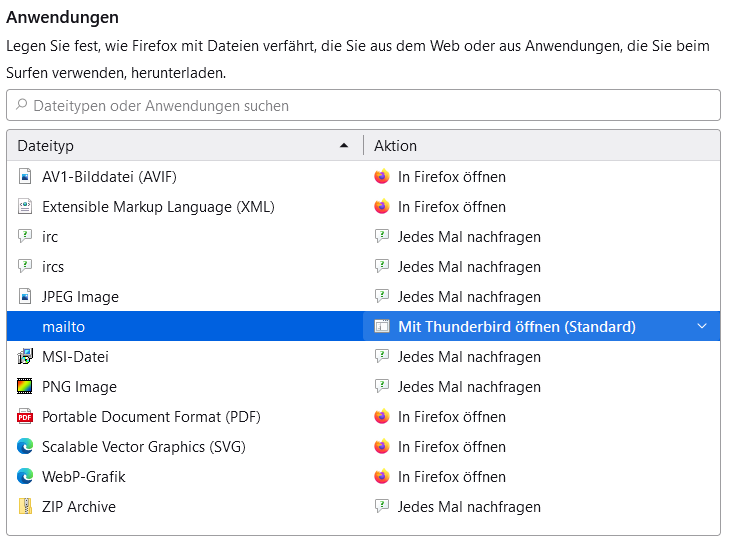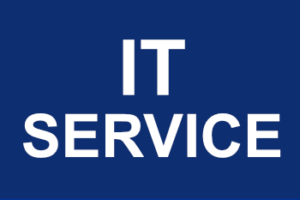Beim Versuch eine GMX Emailadresse in Thunderbird einzurichten, kam es immer zur Fehlermeldung “Benutzername oder Passwort falsch”.
Sowohl Benutzername, Passwort und Emailadresse wurden definitiv richtig eingegeben. Die Ursache lag in den Einstellungen des Emailkontos.
So kann der Fehler beseitigt werden:
- Einstieg in den GMX-Webmailer über einen Browser
- Links unten auf Einstellungen (Zahnradsymbol) klicken
- Menüeintrag “POP3/IMAP-Abruf” wählen
- Bei “POP3 und IMAP Zugriff erlauben” das Häkchen setzen
- Speichern
Jetzt sollte sich das Emailkonto in Thunderbird problemlos einrichten lassen.